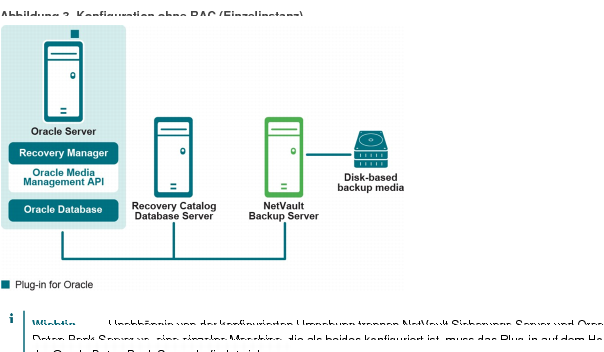Empfohlene Konfiguration für eine nicht RAC-Umgebung mit einer einzelnen Instanz
 |
 |
Empfohlene Konfiguration für eine nicht RAC-Umgebung mit einer einzelnen Instanz
Sie können zwar eine einzelne Maschine als NetVault Sicherungsserver und den Oracle Datenbankserver einrichten, d. (...) alle Software Installations-und Konfigurationsanforderungen werden auf einer Maschine ausgeführt, Quest empfiehlt jedoch, dass diese beiden Entitäten auf separaten Maschinen. Weitere Informationen zum Installieren des Plug-ins für Oracle in einer RAC-Umgebung finden Sie unter Voraussetzungen für die Installation.
Installieren oder Aktualisieren des Plug-ins
 |
 |
Installieren oder Aktualisieren des Plug-ins
Nachdem das Plug-in erfolgreich installiert wurde, wird eine entsprechende Meldung angezeigt.
Wichtig Bei der Installation des Plug-ins für Oracle unter Windows kopiert das Plug-in eine DLL-Datei (Dynamic Link Library), "ORASBT. DLL, " auf die "...\system32" Verzeichnis. Wenn Sie die 32-Bit-Version des Plug-Ins auf einer 64-Bit-Version von Windows installieren, heißt das Verzeichnis "...\sysWOW64". Diese dll ist die Verknüpfung zwischen Oracle und den Medien Verwaltungs Dienstprogrammen, die von NetVault Backup verwendet werden, und ist für das ordnungsgemäße Funktionieren des Plug-Ins erforderlich. Stellen Sie sicher, dass die ORASBT. DLL in diesem Verzeichnis vorhanden.
Entfernen des Plug-ins
 |
 |
Entfernen des Plug-ins
).
Konfigurieren des Plug-ins
 |
 |